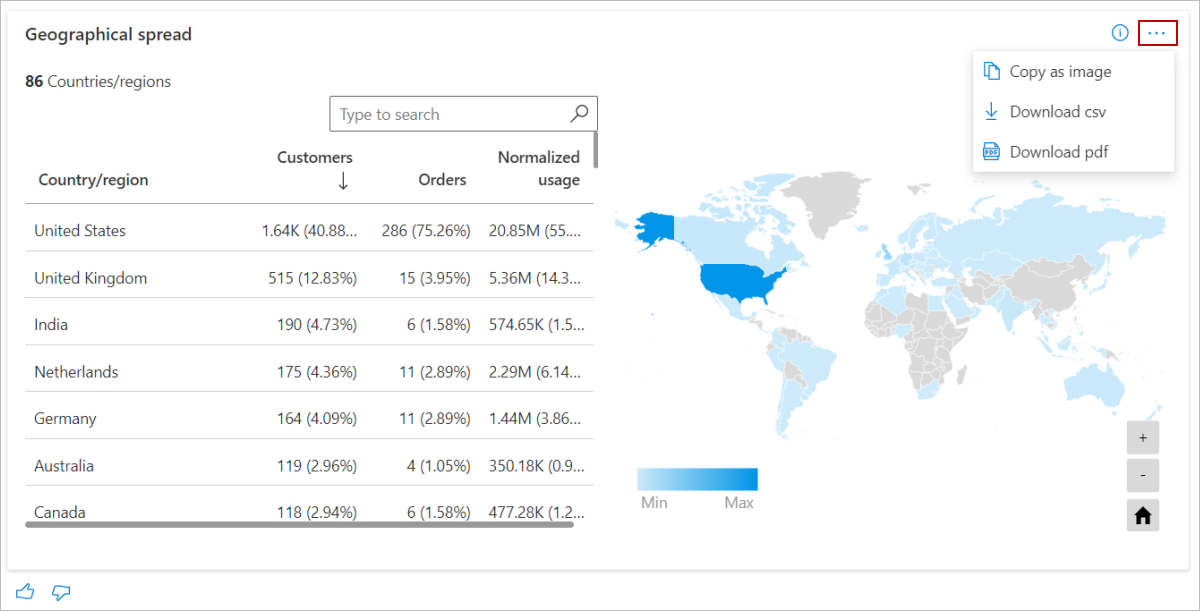Tableau de bord Résumé dans l’analytique de la Place de marché commerciale
Cet article fournit des informations sur le tableau de bord Résumé de l’Espace partenaires. Ce tableau de bord présente les graphes, tendances et valeurs des données agrégées qui résument l’activité de la place de marché pour vos offres.
Remarque
Pour avoir des définitions détaillées des termes d’analytique, consultez Terminologie relative à l’analytique de la Place de marché commerciale et questions fréquentes.
Tableau de bord récapitulatif
Le tableau de bord Résumé présente une vue d’ensemble de la Place de marché Azure et des performances commerciales des offres Microsoft AppSource. Le tableau de bord fournit une vue d’ensemble générale des éléments suivants dans l’ordre :
- Place de marché Recommandations : Tendance autour de l’engagement des clients dans les vitrines Azure
- Clients : Tendance autour des clients actifs et attriqués
- Commandes et abonnements : Tendance autour des abonnements actifs et annulés
- Utilisation : Tendance autour de l’utilisation pour vos offres
- Clients conservés : Tendance autour de la rétention des clients
- Déploiement par état : Tendance autour du déploiement client de vos applications Azure
- Licence : Tendance autour des licences approvisionnées et attribuées
- Évaluations : évaluations et avis pour vos offres publiées sur la Place de marché
- Répartition géographique : répartition géographique sur différents paramètres
Insights sur la Place de marché
Ce widget affiche le nombre d’utilisateurs qui ont visité les pages de vos offres dans Place de marché Azure et AppSource. Le nombre de visites de pages affiche un résumé de l’analytique web de la Place de marché commerciale qui permet aux éditeurs de mesurer l’engagement des clients pour leurs pages de détails de produit (PDP) respectives répertoriées sur les magasins en ligne de la Place de marché commerciale : Microsoft AppSource et Place de marché Azure.
Le widget affiche un nombre et une tendance des visites de page totales et des visiteurs uniques pendant la plage de mois sélectionnée. Sélectionnez l’onglet de chaque vitrine dans laquelle vos offres sont répertoriées
Sélectionnez les points de suspension (trois points) pour copier l’image du widget, télécharger les données de widget agrégées sous forme de fichier CSV et télécharger l’image au format PDF.
Vous pouvez également accéder au rapport Recommandations place de marché en sélectionnant le lien Afficher les détails dans le coin inférieur gauche du widget.
Clients
Ce widget affiche un nombre et une tendance du nombre total de clients actifs (y compris nouveaux et existants) et des clients attriqués pendant la plage de mois sélectionnée. La valeur de pourcentage représente la quantité de croissance.
Sélectionnez les points de suspension (trois points) pour copier l’image du widget, télécharger les données de widget agrégées sous forme de fichier CSV et télécharger l’image au format PDF.
Vous pouvez également accéder au rapport clients détaillé en sélectionnant le lien Afficher les détails dans le coin inférieur gauche du widget.
Abonnements
Le widget affiche le nombre de tous les achats d’abonnement actifs et annulés pour la plage de mois sélectionnée. La valeur de pourcentage représente la modification des abonnements actifs et annulés.
Active indique le nombre le plus récent d’abonnements actuellement en cours d’utilisation. Annulé indique le nombre total d’abonnements annulés pour la plage de mois sélectionnée.
Sélectionnez les points de suspension (trois points) pour copier l’image du widget, télécharger les données de widget agrégées sous forme de fichier CSV et télécharger l’image au format PDF.
Vous pouvez également accéder au rapport Commandes en sélectionnant le lien Afficher les détails dans le coin inférieur gauche du widget.
Utilisation
Ce widget représente l’utilisation totale des clients. Pour les offres de machine virtuelle Azure, elle représente des heures d’utilisation normalisées et brutes. Pour les offres avec des compteurs personnalisés, elle représente l’utilisation limitée d’une offre et d’un ID de compteur. Le widget affiche un nombre et une tendance des unités d’utilisation totales pour la plage de mois sélectionnée.
Le tableau récapitulatif de l’utilisation affiche les heures d’utilisation des clients pour toutes les offres qu’ils ont achetées.
- Les heures d’utilisation normalisées sont définies comme les heures d’utilisation normalisées pour tenir compte du nombre de processeurs virtuels de machine virtuelle ([nombre de processeurs virtuels de machine virtuelle] x [heures d’utilisation brute]). Les machines virtuelles désignées comme « SHAREDCORE » utilisent 1/6 (ou 0,1666) comme multiplicateur [nombre de processeurs virtuels de machine virtuelle].
- Les heures d’utilisation brute correspondent au nombre d’heures pendant lesquelles les machines virtuelles ont été utilisées.
- L’utilisation mesurée est définie comme le nombre d’unités consommées pour un MeterId spécifique
Le pourcentage sous le nombre total d’heures d’utilisation représente la progression des heures d’utilisation pendant la période de calcul sélectionnée.
Sélectionnez les points de suspension (trois points) pour copier l’image du widget, télécharger les données de widget agrégées sous forme de fichier CSV et télécharger l’image au format PDF.
Vous pouvez également accéder au rapport d’utilisation en sélectionnant le lien Afficher les détails dans le coin inférieur gauche du widget.
Clients conservés
Remarque
Ce widget affiche des insights uniquement si vous disposez d’azure Machines Virtuelles offres publiées dans les vitrines de la Place de marché Azure.
Sélectionnez une catégorie de place de marché et une offre de machine virtuelle correspondante. Le total représente le nombre total de clients utilisant l’offre de machine virtuelle.
Il indique également le nombre de clients actifs ou utilisant l’offre sélectionnée sur différents jalons - Jour 0, Jour 2, Jour 14, Jour 20 de leur parcours d’utilisation. Le graphique en courbes représente visuellement les mêmes informations.
Sélectionnez les points de suspension (trois points) pour copier l’image du widget, télécharger les données de widget agrégées sous forme de fichier CSV et télécharger l’image au format PDF.
Vous pouvez également accéder au rapport de rétention du client en sélectionnant le lien Afficher les détails dans le coin inférieur gauche du widget.
Déploiement par état
Remarque
Ce widget affiche des insights uniquement si les clients ont déployé vos offres d’application Azure répertoriées dans les vitrines de la Place de marché.
Ce widget représente la qualité du service fourni à vos clients. Il indique le nombre et la tendance des déploiements réussis et défaillants d’applications Azure pour la plage de mois sélectionnée. Les métriques sont calculées pour les modèles de solution et les applications managées.
Sélectionnez les points de suspension (trois points) pour copier l’image du widget, télécharger les données de widget agrégées sous forme de fichier CSV et télécharger l’image au format PDF.
Vous pouvez également accéder au rapport Qualité du service en sélectionnant le lien Afficher les détails dans le coin inférieur gauche du widget.
Licence
Remarque
Ce widget affiche des insights sur les licences uniquement pour les offres Power BI et Dynamics 365.
Ce widget affiche le total et la tendance mensuelle des licences approvisionnées et attribuées de vos offres répertoriées dans les vitrines de la Place de marché.
Sélectionnez les points de suspension (trois points) pour copier l’image du widget, télécharger les données de widget agrégées sous forme de fichier CSV et télécharger l’image au format PDF.
Vous pouvez également accéder au rapport de licence en sélectionnant le lien Afficher les détails dans le coin inférieur gauche du widget.
Évaluations
Ce widget affiche l’évaluation moyenne, le nombre total d’évaluations et le nombre de toutes les offres répertoriées dans les vitrines de la Place de marché - AppSource et AzureMarketplace. Le widget affiche également le nom et les évaluations des offres les plus élevées et les plus faibles
Sélectionnez les points de suspension (trois points) pour copier l’image du widget, télécharger les données de widget agrégées sous forme de fichier CSV et télécharger l’image au format PDF.
Vous pouvez également accéder au rapport Évaluations et révisions en sélectionnant le lien Afficher les détails dans le coin inférieur gauche du widget.
Expansion géographique
Pour la période de calcul sélectionnée, la table de répartition géographique affiche les informations sur différents pays/régions. Vous pouvez afficher les données par rapport à ces métriques :
- Visites de pages
- Visiteurs uniques
- Clics
- Clients
- Ordres
- Utilisation
- Licences
Sélectionnez chaque onglet pour afficher les métriques de chacune des différentes dimensions.
Sélectionnez les points de suspension (trois points) pour copier l’image du widget, télécharger les données de widget agrégées sous forme de fichier CSV et télécharger l’image au format PDF.
Étapes suivantes
- Pour une vue d’ensemble des rapports d’analytique disponibles sur la place de marché commerciale, consultez Accès aux rapports d’analytique de la place de marché commerciale dans l’Espace partenaires.
- Pour voir les questions fréquentes sur l’analytique de la place de marché commerciale et un dictionnaire complet des termes liés aux données, consultez Terminologie pour l’analytique de la Place de marché commerciale et questions fréquentes.
Commentaires
Bientôt disponible : Tout au long de 2024, nous allons supprimer progressivement GitHub Issues comme mécanisme de commentaires pour le contenu et le remplacer par un nouveau système de commentaires. Pour plus d’informations, consultez https://aka.ms/ContentUserFeedback.
Envoyer et afficher des commentaires pour